连接路由器的设置方法(怎么设置路由器才能连接到网络)
一、连接路由器的设置方法
网络给了我们很多好处,方便了我们的生活,可以说我们现在已经离不开网络了。
连接路由器的设置方法,我们来看看。
步骤如下:
1、首先进行连线:电话入户线——宽带分离器——猫DSL口——路由器的线一头插在猫的LAN口上,另一头插在路由器的'WAN口上——电脑(分别两条线都插在路由器的LAN口上)。
需要注意,如果是ADSL宽带,那么电话要从宽带分离器的专用接口上连接。
2、其次进行路由器设置:打开IE输入192.168.1.1或192.168.0.1——输入路由器用户名、密码,一般是admin——进入控制页面——web设置——输入宽带账号和密码 (拨号方式设置为:自动,以后打开电源,路由器就会自动拨号)——开启DHCP服务——网参数里将ADSL宽带的DNS服务器地址也添加上——确认。
3、再次进行PING验证:“开始”——“运行”输入ping 192.168.1.1 -t 或ping 192.168.0.1 -t 。
4、最后,设置自动获取IP:在网上邻居——本地连接——属性——TCP/IP——属性——自动获取IP。
以上也就是我给大家介绍连接路由器的方法。
还有用户不知道路由器怎么连接的,请参考上述的方法步骤去操作吧!操作起来简单。
二、怎么设置路由器才能连接到网络
无线路由器设置方法如下:
1、将网线连接好,猫出来的网线连接到WAN口,将电脑连接到LAN口。
2、打开浏览器,输入192.168.1.1,地址在无线路由器的说明书内写有,具体地址以说明书内的为准。
2、在输入框内输入管理员密码,点击确定即可。
一般默认管理员密码为admin。
3、管理员密码输入完成后,会弹出登录ID界面,若没有账号,可在登录ID界面点击左上角的暂不登录,如使用的是其他牌子的路由器,没有此界面可直接跳过此步骤。
4、鼠标左键点击网页界面下方的路由设置,
5、鼠标左键点击左侧工具栏内的上网设置,
6、输入宽带账号和密码,点击连接即可。
7、鼠标左键点击左侧工具栏内的无线设置,
8、可自行设置无线名称和无线密码,输入完成后,点击下方的保存即可。
以上信息仅供参考,电信天翼看家,七天监控视频回看,随时查看,安心到家,详情可登录广西电信网上营业厅查看。
客服276号为您解答。
http://wx8102.gstai.com/UrlDispenseApp/index.php
三、无线路由器怎么设置连接wifi
普通情况下如图所示,光猫LAN1接路由器WAN(上网方式使用拨号,或者自动获取的方式)

具体如下:
1.1区域光猫,光猫本身无路由功用的,直接用网线连接光猫LAN到路由器WAN口。
1.2路由器设置拨号连接(PPPOE),输入账号,密码;再设置无线名称,密码保存即可。
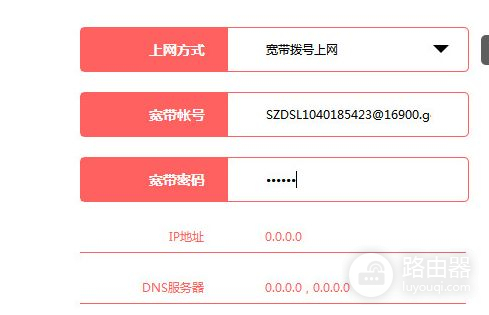
2.1如果是正规的电信,移动,联通的光猫,已经开启路由功能的;也就是说,没有路由器也可以连接wifi上网,这时后面加路由器分2步设置。
2.2一是路由器不连接光猫,直接进入管理界面,设置上网方式:自动获取IP的方式,再设置wifi名称,密码,保存。
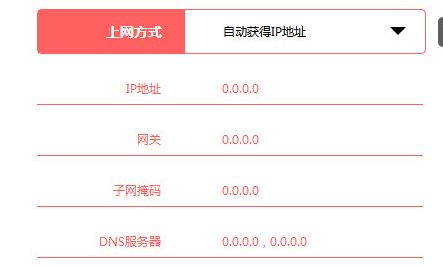
2.3如果此路由器IP不是1.1网段,则直接插网线连接光猫即可使用;
2.4如果IP相同,要重新连接wifi,再次进入管理界面,设置LAN口IP第三位不能与光猫相同(防止与光猫IP冲突,导致当时可上网,过一段时间就上不了)
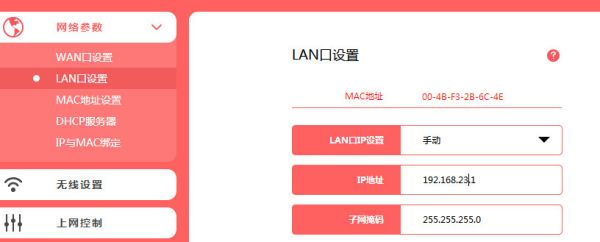
2.4设置OK后,保存,再用网线连接光猫与路由器即可使用。














